더 쉬운 제품 검색을 위해 WooCommerce에 사용자 정의 검색 창을 추가하는 방법
게시 됨: 2025-01-04여기서 맞춤 검색창을 추가한다는 것은 테마와 관계없이 원하는 곳에 검색창을 추가하는 것을 의미합니다.
그러나 검색창은 제품 검색뿐만 아니라 제품 카테고리, 게시물, 페이지 등을 검색하는 데에도 사용됩니다.
사용자 정의 검색 표시줄을 사용하면 원하는 대로 검색 표시줄을 제어할 수 있습니다. 이 블로그에서는 검색창을 통해 수많은 사용자 정의 설정을 볼 수 있습니다.
게다가 검색창은 헤더에 주로 보이는데, 실제로는 어느 곳에나 설치가 가능합니다. 맞춤 검색창을 사용하면 가능합니다.
사용자 정의 검색 창 및 해당 기능은 무엇을 의미합니까?
목차
맞춤 검색창은 유연성이 뛰어나기 때문에 맞춤 검색창이라고 합니다.
검색창을 설정하는 방법은 다양합니다. 단축코드나 블록삽입기, 위젯을 이용하여 넣을 수 있습니다. 또한 웹사이트 소유자의 선호에 따라 사용자 정의할 수도 있습니다.
특징 :
- 빠른 제품 검색
- 향상된 사용자 경험
- 분석 제공
- 모바일 사용자의 편의성
미리 만들어진 템플릿과 함께 사용자 정의 검색 표시줄이 필요한 이유
테마 템플릿을 가져오면 기본적으로 검색 창이 표시되지만 몇 가지 제한 사항이 있을 수 있습니다.
Live Search, 단일 검색 범위, 제한된 사용자 정의 등의 기능이 없을 수 있습니다.
그러나 기능이 뛰어나고 사용자가 끝없이 사용자 정의할 수 있는 플러그인을 고려한다면 사용자 경험을 최대로 향상시킬 수 있습니다.
이 블로그에 필요한 것
WooCommerce 웹사이트에 맞춤 검색창을 추가하려면 테마와 플러그인이 필요합니다.
필요한 테마가 우커머스와 호환되어야 해서 Shop Mania를 선택하고 있습니다.
우리는 TH Advance Search를 사용할 것입니다.
WooCommerce에 사용자 정의 검색 창을 추가하는 방법
맞춤 검색창에는 TH Advance Search가 필요합니다.
이것은 헤더가 없는 우리 사이트입니다.
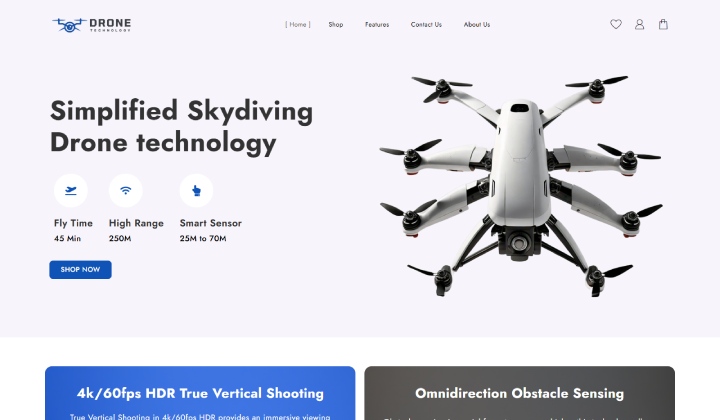
1단계) WordPress 대시보드 열기
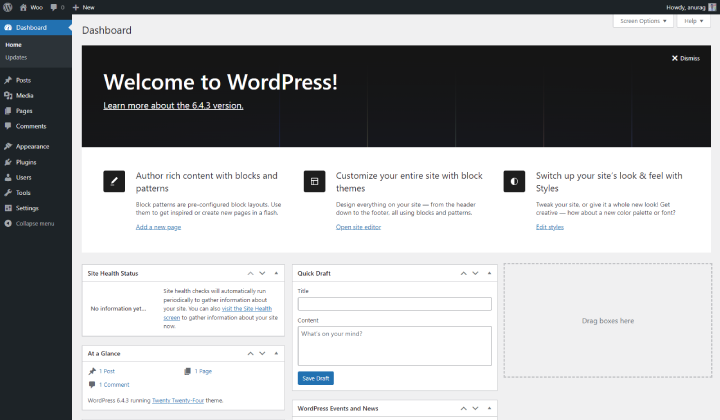
WordPress 웹사이트에 로그인하고 대시보드를 엽니다.
2단계) 플러그인으로 이동하여 새 플러그인 추가를 클릭하세요.
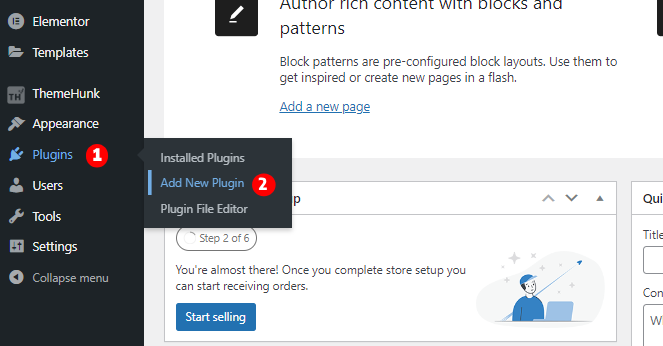
새 플러그인을 추가하려면 플러그인 위에 커서를 놓고 새 플러그인 추가를 클릭하세요.
3단계) 검색창으로 이동하여 고급 WordPress 검색 플러그인 검색
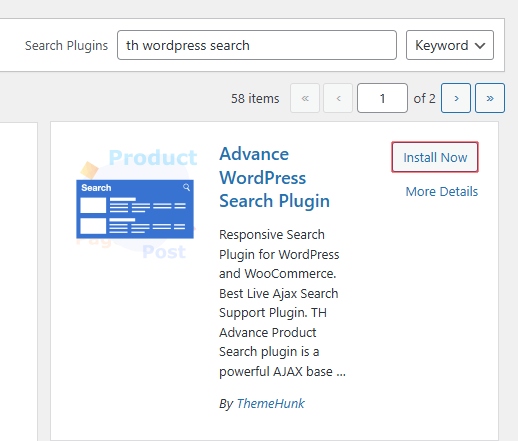
검색창으로 이동하여 고급 WordPress 검색 플러그인을 검색하세요. 이 플러그인을 찾아 지금 설치 버튼을 클릭하세요. 설치 후 활성화를 클릭합니다.
Pro 버전이 있는 경우 플러그인을 업로드해야 합니다. 그것이 어떻게 완료되는지보십시오.
3단계) 플러그인 업로드를 클릭하세요.
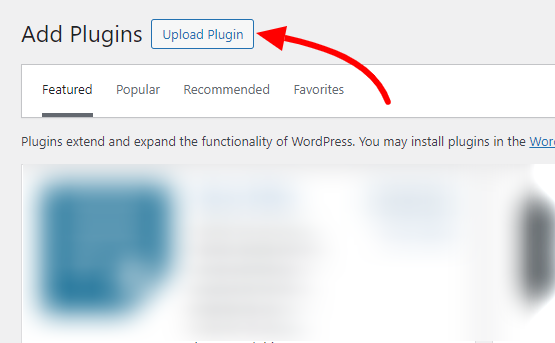
왼쪽 상단에서 플러그인 업로드 버튼을 찾을 수 있습니다. 그것을 클릭하세요.
4단계) 플러그인 업로드, 설치 및 활성화

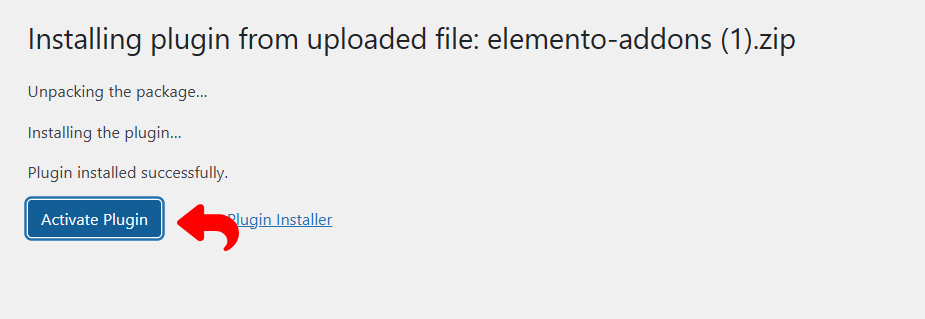
활성화 후 설치된 플러그인 목록에서 해당 플러그인을 확인할 수 있습니다.
활성화하면 검색창이 자동으로 헤더에 배치됩니다.
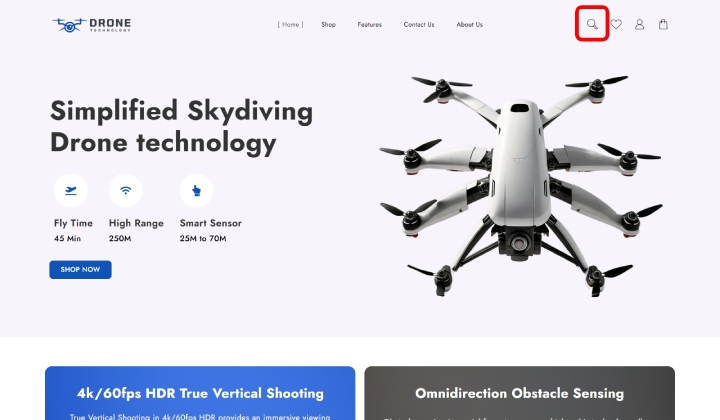
헤더에 자동으로 배치되지만 다른 곳에 배치하려는 경우에도 마찬가지입니다. 그러나 다른 곳에 배치하거나 아이콘 대신 전체 검색 창을 표시하려는 경우 헤더 레이아웃이 도움이 될 수 있습니다.
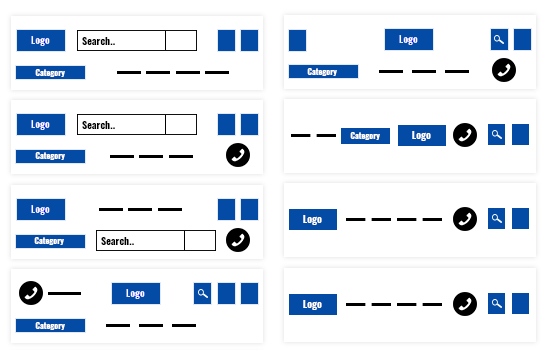
하지만 검색창을 다른 곳에 추가하고 싶다면 특정 페이지를 추가하는 데 도움이 되는 몇 가지 방법이 있습니다.
모든 방법은 이 블로그에서 논의됩니다.
하지만 이게 끝이 아닙니다. 기본적으로 설정을 살펴보면 페이지와 게시물도 검색할 수 있는 옵션이 표시될 때만 게시물을 검색할 수 있습니다.
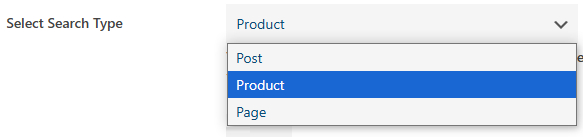
게시물을 선택하면 검색창에 게시물만 표시됩니다. 아래 예를 참조하세요.
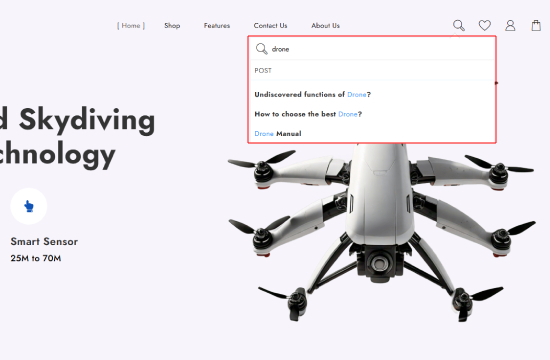
마찬가지로 페이지에서도 동일하게 작동합니다. 단일 단어를 사용하면 관련 검색어가 표시됩니다.
또한, 검색 유형과 함께 카테고리를 검색할 수 있습니다. 즉, 제품 유형으로 제품 카테고리를, 게시물 유형으로 게시물 카테고리를 의미합니다. 검색어를 입력하고 둘 다 검색창에 검색되면 둘 다 표시됩니다.
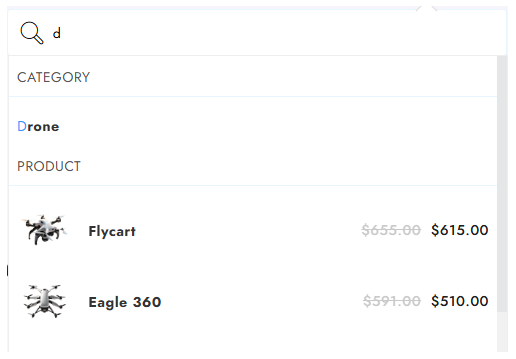
위 사진에서 'd'라고 쓰면 카테고리가 I,e, Drone으로 표시되고, 제품 어딘가에도 같은 단어가 언급되어 있어서 2개의 제품이 나와있습니다.
이 플러그인에서는 텍스트부터 로더까지 모든 것을 제어할 수 있습니다. 뿐만 아니라 검색창의 각 섹션을 사용자 정의할 수도 있습니다.
웹사이트의 색상 조합을 검색창과 일치시킬 수 있습니다.
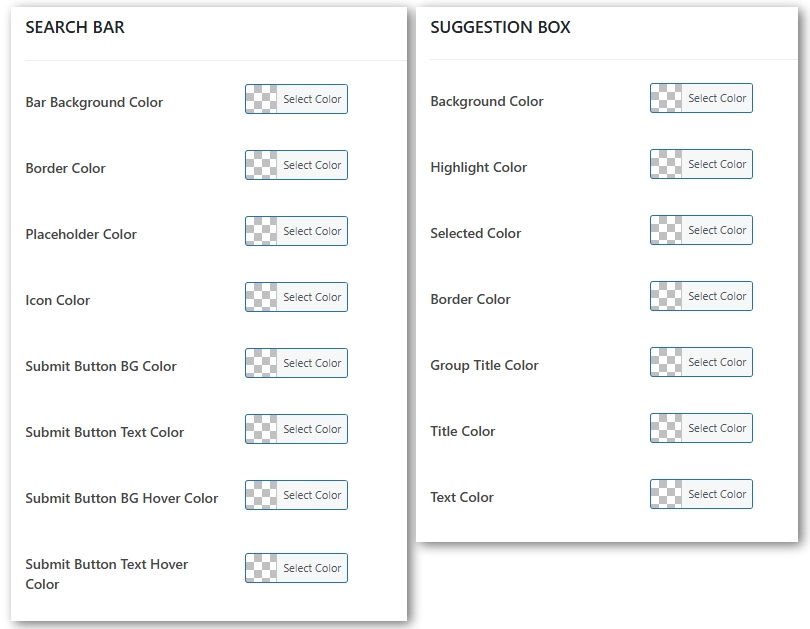
이 모든 옵션은 무료 버전 에서 사용할 수 있습니다. 더 많은 것을 탐색하고 이 플러그인의 모든 기능을 사용하려면 프리미엄 버전을 선택하세요.
Pro 버전에서는 음성 검색, 자동 완성, 색상 맞춤 설정 등의 기능을 즐길 수 있습니다.
FAQ
Q. 전자상거래 웹사이트에서 검색창은 어떤 의미를 갖나요?
답변. 사용자가 제품을 찾기 위해 전자상거래 웹사이트에 접속할 때 검색창에 가서 이름을 입력하기만 하면 됩니다. 시간과 노력을 절약할 수 있어 가장 편리한 상품 검색 방법입니다. 검색창에 여러 기능을 삽입하면 사용자 경험, 편의성, 신뢰성이 향상됩니다.
Q. 어떤 유형의 웹사이트에서 검색 유형을 게시물로 설정할 수 있나요?
답변. 이는 주로 블로그가 많고 사용자가 특정 블로그를 검색하고 싶어하는 블로그 웹사이트를 위해 설계되었습니다. 그런 다음 해당 블로그를 검색하고 늪지로 이동할 수 있습니다.
결론
그래서 우리는 wooCommerce에 사용자 정의 검색 창을 추가하는 것을 보았습니다. 이는 웹사이트의 인상에 직접적인 영향을 미치기 때문에 궁극적으로 매출 증대에 도움이 됩니다.
TH 사전 검색은 우커머스에만 적용되는 것이 아니라 기사, 블로그, 뉴스 등 사용자가 사이트 전체에서 찾아야 하는 모든 웹사이트에서 사용할 수 있습니다.
우리는 또한 Advance Search가 유연한 플러그인이기 때문에 사용자 정의 옵션을 사용하는 것뿐만 아니라 어떻게 사용할 수 있는지도 살펴보았습니다.
이 블로그가 도움이 되길 바랍니다. 그래도 질문이나 제안 사항이 있으면 댓글 섹션에 알려주시기 바랍니다.
YouTube 채널 을 구독할 수 있으며 거기에 훌륭한 콘텐츠도 업로드할 수 있습니다. 또한 Facebook 및 Twitter 에서 팔로우하세요.
더 많은 기사를 찾아보세요
- WordPress용 Google Analytics를 설정하는 방법
- WordPress 테마에 Google 지도를 추가하는 방법
- WPML 플러그인으로 WordPress 테마를 번역하는 방법
